在wps文字中如何组合图片
发布时间:2017-05-12 19:29
相关话题
wps文字的功能是强大的,不仅可以用来编辑文档,还可以用来组合图片,具体的操作是怎样的呢?下面就让小编告诉大家在wps文字中如何组合图片。
在wps文字中组合图片的方法
方法是很简单的,也不麻烦,先将两个图片分别插入到WPS文字里,怎么插入图片应该不用说了吧,写了很多这样的经验了。插入后的两张图片如图所示。

点击第一张图片,也就是电脑显示屏样式的图片,右击鼠标选择设置对象格式,进入对象格式设置页面。

把第一张图片设置成板式--衬于文字下方的板式。设置完成后点击确定。
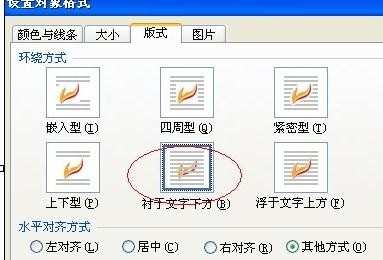
这个时候第二张图片(美女图片)就会自动把第一张图片掩盖起来。如图。

选中第二张图片,也就是美女图片,在他周围会出现几个点,拖动这些点调整图片的大小到合适的大小最好喝屏幕大的差不多,我说的是第一张电脑图片的屏幕,不是你的屏幕。如图。

也可以选中第二张图片,右键点击鼠标,选中设置对象格式,进入格式设置页面。为什么要说这种方法呢?因为这个方法更加的可以精确图片大小。
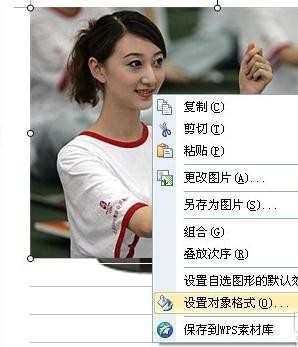
进入设置对象格式后,选中大小选项卡--取消掉锁定纵横比,选中设置高度为50毫米,宽度为80毫米,当然这个设置是根据自己的需要的。旋转为0度。点击确定。

返回WPS文字后就会发现图片的大小更改了,如果发现想要把图片旋转,这个时候选中第二张图片(美女图片),在他的上方有一个可以选择的按钮(红圈标注的地方),可以讲图片倾斜掉。如图


在wps文字中如何组合图片的评论条评论